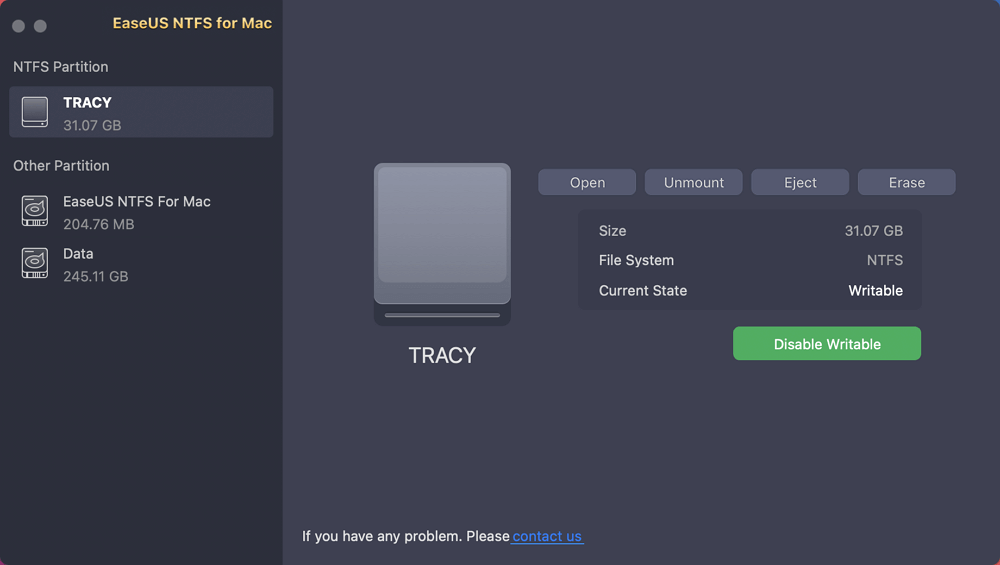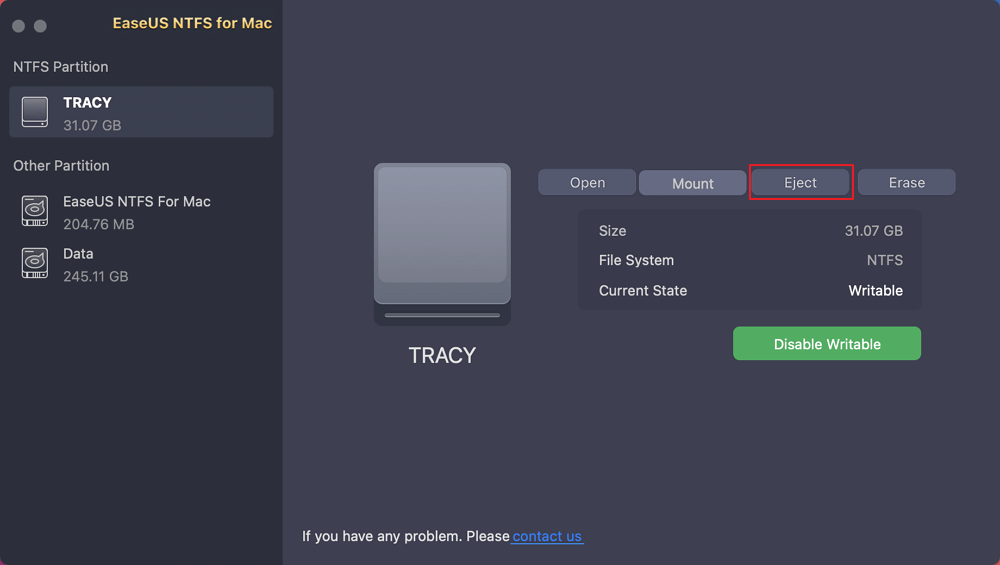Daftar isi
| Solusi yang Bisa Diterapkan | Pemecahan Masalah Langkah demi Langkah |
|---|---|
| #1. Gunakan EaseUS NTFS untuk Mac | Langkah 1. Luncurkan EaseUS NTFS untuk Mac di komputer Mac, klik "Saya sudah memiliki lisensi" untuk mengaktifkan... Langkah lengkap |
| #2. Hentikan Aplikasi yang Sedang Berjalan dan Keluarkan Hard Drive Eksternal | Langkah 1. Tekan tombol Command + Space untuk membuka Spotlight; Langkah 2. Cari Activity Monitor di spotlight... Langkah lengkap |
| #3. Keluar dan Masuk ke Akun Apple | Langkah 1. Klik ikon menu Apple dan klik "Log Out"; Langkah 2. Kemudian klik "Log In", masuk dengan akun Anda sendiri... Langkah lengkap |
| #4. Matikan atau Paksa Keluar dari Mac | Langkah 1. Buka menu Apple, dan klik "Shut Down"; Langkah 2. Tunggu komputer Mac mati... Langkah lengkap |
| #5. Gunakan Terminal | Langkah 1. Pada Menu Apple, klik "Go" > "Utilities"; Langkah 2. Klik dua kali "Terminal" untuk meluncurkan aplikasi... Langkah lengkap |
Tidak masalah jika hard drive eksternal Anda tidak dapat dikeluarkan pada komputer Mac. Mungkin ada beberapa alasan yang menyebabkan kesalahan hard drive eksternal tidak dapat dikeluarkan. Ikuti halaman ini, Anda akan menemukan penyebab kesalahan ini dan cara mengeluarkan disk Anda dengan sukses pada Mac dengan 5 metode praktis.
Mari kita mulai.
Berlaku untuk: mengeluarkan atau memaksa mengeluarkan hard drive eksternal, flash drive USB, kartu SD, dll., di macOS dan Mac OS X tanpa kehilangan data apa pun.
Eject adalah tindakan yang dilakukan pengguna Mac untuk mencabut drive atau perangkat penyimpanan eksternal dari komputer Mac dengan aman tanpa memengaruhi data dan drive itu sendiri. Jika Anda mencabut hard drive eksternal secara langsung tanpa mengeluarkannya dari Mac, hal itu akan menyebabkan hilangnya data atau bahkan kesalahan drive tidak dapat diakses.
Ada tiga cara normal yang digunakan orang untuk mengeluarkan drive di Mac:
Namun, beberapa pengguna Mac melaporkan bahwa mereka tidak dapat mengeluarkan hard drive eksternal di Mac bahkan setelah tiga operasi pengeluaran perangkat di atas. Kami akan membahas alasan yang menyebabkan kesalahan ini di bagian selanjutnya. Lanjutkan dan cari tahu penyebabnya.
Jika Anda menerima pesan ini atau peringatan serupa di komputer Mac saat mencoba mengeluarkan hard drive eksternal, artinya Anda tidak berhasil mengeluarkan drive tersebut atau gagal:
"Disk tidak dikeluarkan karena satu atau beberapa program mungkin sedang menggunakannya."
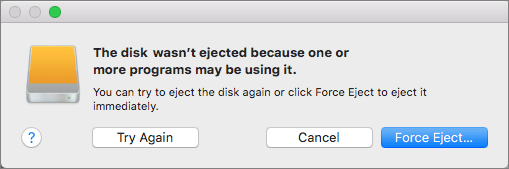
Jadi apa yang menyebabkan kesalahan ini? Berikut adalah kemungkinan alasan mengapa komputer Mac menolak untuk mengeluarkan drive:
Apa yang harus saya lakukan jika hard drive eksternal saya tidak dapat dikeluarkan? Berikut ini beberapa kiat yang boleh dan tidak boleh dilakukan:
| Dua | Larangan |
|---|---|
|
|
Setelah Anda memastikan bahwa Anda telah menjaga disk beserta datanya tetap aman dan utuh dengan mengikuti kiat-kiat yang boleh dan tidak boleh dilakukan di atas, Anda dapat mengikuti salah satu dari 5 metode di sini untuk memperbaiki masalah ini:
Catatan: Untuk perbaikan otomatis dan andal untuk mengeluarkan perangkat penyimpanan eksternal Anda dengan aman, jangan lewatkan EaseUS NTFS otomatis untuk Mac.
Mari kita mulai.
Alat: EaseUS NTFS untuk Mac - Alat Pelepasan Perangkat 1-Klik
Unduh:
Alat ejeksi perangkat otomatis - EaseUS NTF untuk Mac terutama dirancang untuk drive sistem file Windows NT di Mac. Alat ini memungkinkan Anda untuk membaca, menulis, dan bahkan mengakses file NTFS di Mac tanpa memformat. Perangkat lunak ini juga membantu memperbaiki kesalahan 'tidak dapat mengeluarkan hard drive eksternal atau USB' di Mac hanya dengan satu klik sederhana.
Berikut cara menggunakannya:
Langkah 1. Luncurkan EaseUS NTFS untuk Mac di komputer Mac, klik "Saya sudah memiliki lisensi" untuk mengaktifkan perangkat lunak ini.
Langkah 2. Biarkan EaseUS NTFS untuk Mac mendeteksi drive terhubung yang ingin Anda keluarkan.
Langkah 3. Setelah terdeteksi, pilih drive target dan klik "Eject". Ini akan menghapus drive Anda dengan aman tanpa memengaruhi file dan data yang tersimpan.
Selain mengeluarkan perangkat di Mac, Anda juga dapat menerapkan EaseUS NTFS untuk Mac untuk memperbaiki masalah ini:
Tutorial Video: Cara Menggunakan EaseUS NTFS untuk Mac
Alat: Monitor Aktivitas
Unduh: Alat ini telah terinstal di Mac, tidak perlu mengunduh.
Activity Monitor adalah aplikasi yang tersedia di folder Utilities yang membantu memantau dan mengidentifikasi proses yang berjalan pada disk tertentu. Jika Anda tidak dapat mengeluarkan hard drive eksternal dari komputer Mac, mungkin ada satu atau beberapa program yang berjalan dengan disk di latar belakang.
Anda dapat menggunakan alat ini untuk menemukan aplikasi yang sedang berjalan dan menghentikannya, lalu mengeluarkan disk dari Mac.
Berikut langkah-langkah yang dapat Anda ikuti:
Langkah 1. Tekan tombol Command + Spasi untuk membuka Spotlight.
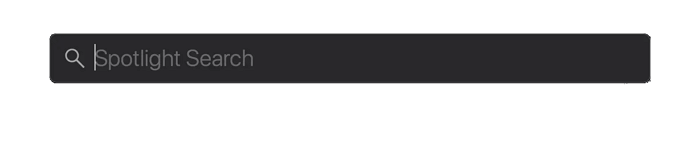
Langkah 2. Cari Activity Monitor di sorotan dan klik untuk membukanya.
Langkah 3. Buka tab Disk, dan temukan QuickLookUIService di Penggunaan Disk pada setiap proses.
Atau Anda dapat mencarinya di kotak pencarian.
Langkah 4. Pilih dan klik ikon "Tutup" di panel kiri atas.
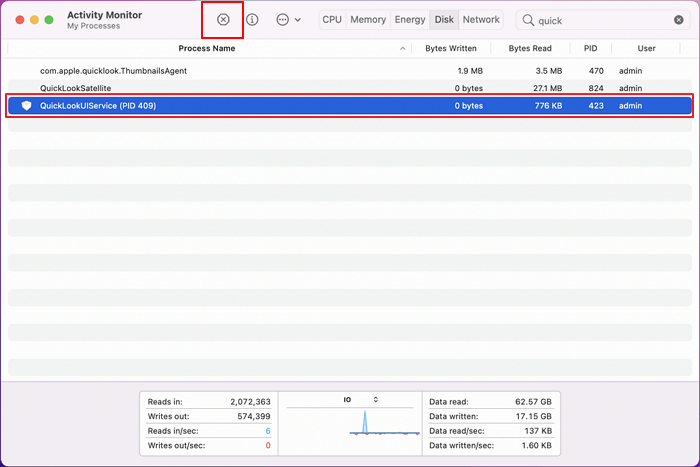
Langkah 5. Klik “Force Quit” untuk mempercepat proses.
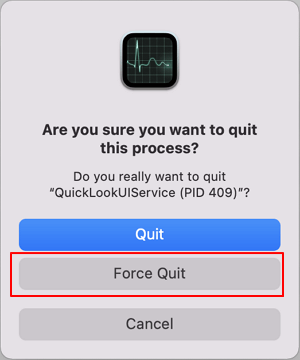
Langkah 6. Setelah ini, Anda dapat mengeluarkan hard drive eksternal dari Mac dengan cara normal.
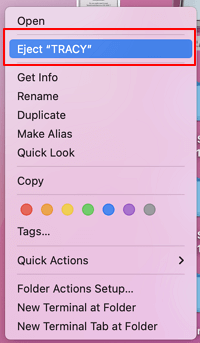
Alat: Menu Apple
Unduh: Alat bawaan Apple, tidak perlu mengunduh.
Bila Anda tidak dapat mengeluarkan hard disk eksternal atau perangkat penyimpanan, pertama-tama, seperti yang direkomendasikan di atas, pastikan Anda telah menyimpan semua file dan mengakhiri semua proses yang sedang berjalan. Kemudian Anda dapat mengatasi masalah ini dengan keluar dan masuk ke Mac dengan langkah-langkah berikut:
Langkah 1. Klik ikon menu Apple dan klik "Keluar".
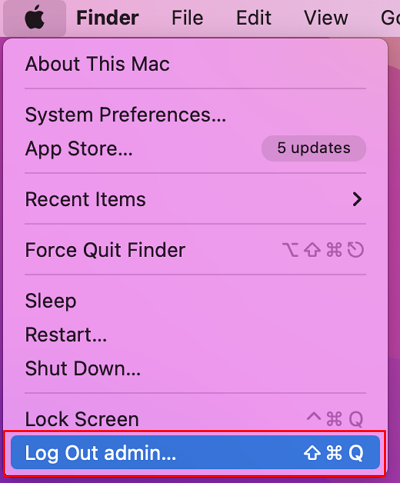
Langkah 2. Lalu klik "Masuk", masuk dengan akun Apple dan kata sandi Anda sendiri.
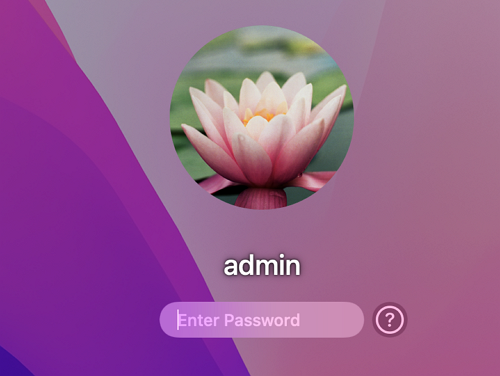
Langkah 3. Coba keluarkan lagi hard drive eksternal dari Mac.
Alat: Menu Apple
Unduh: Alat bawaan Apple, tidak perlu mengunduh.
Selain keluar dan masuk, metode berikutnya yang juga membantu memperbaiki kesalahan 'Mac tidak mengeluarkan disk eksternal' adalah mematikan atau memaksa keluar komputer Mac. Ingatlah untuk menyimpan semua file yang sedang berjalan dan menutup semua program pemrosesan sebelum mencoba metode ini.
Berikut langkah-langkahnya:
Langkah 1. Buka menu Apple, lalu klik "Matikan".
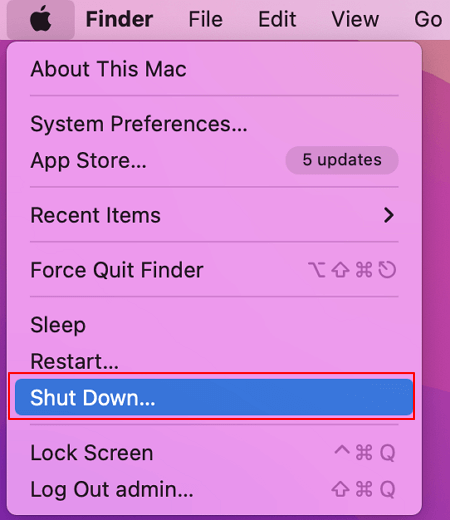
Anda juga dapat mengeklik "Paksa Keluar" pada menu tarik-turun.
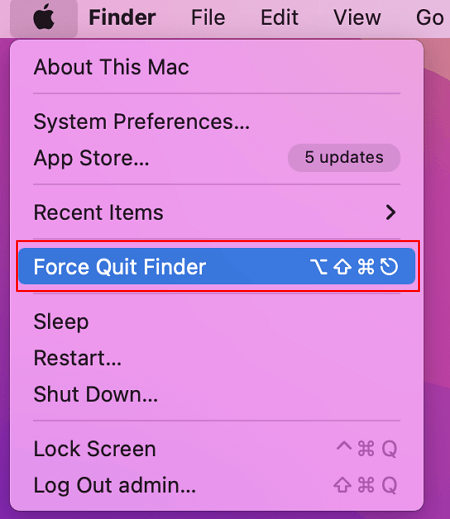
Langkah 2. Tunggu hingga komputer Mac mati, lalu lepaskan atau cabut hard drive eksternal.
Alat: Terminal
Unduh: Aplikasi telah terinstal di Mac, tidak perlu mengunduh.
Perhatikan bahwa menjalankan perintah Terminal untuk mengeluarkan hard drive eksternal dari Mac adalah tindakan untuk memaksa keluar dari drive. Jadi, pastikan semua file tersimpan dengan baik dan tidak ada program yang berjalan di latar belakang.
Baris perintah untuk keluar dari hard drive eksternal dari Mac agak rumit. Tetaplah berhati-hati saat mengikuti langkah-langkah di bawah ini:
Langkah 1. Pada Menu Apple, klik "Buka" > "Utilitas".
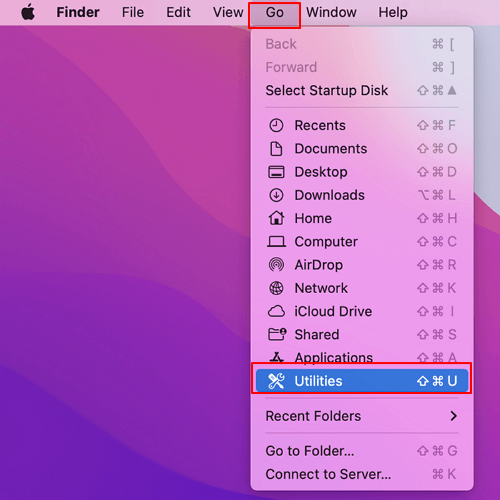
Langkah 2. Klik dua kali "Terminal" untuk meluncurkan aplikasi.
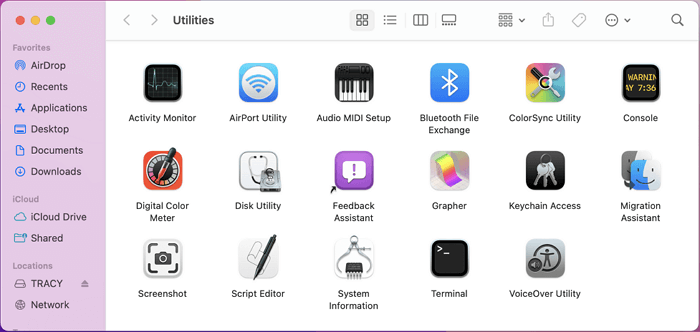
Langkah 3. Ketik baris perintah di sini satu per satu dan tekan "Return" setiap kali:
Anda harus mengganti (angka) dengan nomor disk yang benar dari hard drive eksternal Anda dalam daftar perintah.
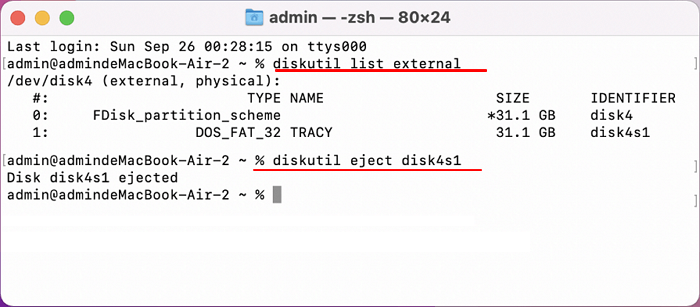
Setelah ini, komputer Mac akan mengeluarkan drive dengan aman tanpa memengaruhi file yang tersimpan di dalamnya.
Di halaman ini, kami menyajikan beberapa penyebab yang menghalangi Anda untuk mengeluarkan drive dari komputer Mac. Untuk memperbaiki masalah ini, Anda cukup memilih salah satu metode yang direkomendasikan dan mengikuti panduannya masing-masing untuk mengeluarkan perangkat penyimpanan dari Mac sendiri.
Untuk solusi termudah, EaseUS NTFS untuk Mac adalah pilihan terbaik yang kami sarankan Anda coba.
Ingatlah bahwa menutup paksa drive dari Mac dapat mencabut drive tersebut, tetapi file atau data yang tersimpan juga dapat terancam. Ingatlah untuk memilih metode yang tepat untuk memperbaiki kesalahan "tidak dapat mengeluarkan hard drive eksternal" di Mac agar file Anda tetap aman.
Artikel Terkait - JUGA DI PERANGKAT LUNAK EaseUS
/2025-06-26
Cara Memperbaiki WD My Passport Tidak Muncul di Mac
/2025-06-26
Cara Memformat Flash Drive ke NTFS di Mac
/2025-06-26
Unduhan Driver WD My Passport Terbaik untuk Mac Gratis | Cara Penggunaan
/2025-06-26